Web開発者のための便利ツールを集めたMCPサーバーを作って公開した
はじめに
Web開発やスマホアプリ開発をしていると、様々な"変換作業"や"ちょっとした処理"が必要となりますよね?
Base64エンコード/デコード、カラーコードの変換、日時フォーマットの変更、QRコード生成など、これらの作業をスッとできると、開発効率がちょっと良くなると思います。
それが、VS CodeのGitHub Copilotで「やりたいこと」を投げるだけで、ツールが自動選択され、結果が返ってくると便利かなーと思いました。
ただ、こういった "計算" や "変換" をAIにしてもらうのはまだ不安があるので、流行りのMCPを作ることにしました。
そんな思いからできたのが web-development-toolbox-mcp です。
このMCPサーバーの紹介と、MCPサーバー作るときのTipsなどを書き残しておきます。
提供機能
このツールボックスには以下の機能が実装されています:
-
encode_base64 / decode_base64
- 文字列のBase64エンコード/デコード
-
hex_to_rgb / rgb_to_hex
- HEXカラーコード(#FFFFFFなど)とRGBカラー値の相互変換
-
rgb_to_hsv / hsv_to_rgb
- RGBカラー値とHSVカラー値の相互変換
-
unix_to_iso / iso_to_unix
- UnixタイムスタンプとISO 8601形式の日時の相互変換
-
generate_qr_code
- テキストからQRコードを生成
-
decode_jwt
- JWT(JSON Web Token)のデコード
-
generate_uuid
- UUID v4とv7の生成
-
generate_placeholder_image
- 指定したサイズのプレースホルダー画像の生成
セットアップ方法
READMEのSetupを見ていただけばわかると思います。
ただ、commandが npx だけだと、うまく動かない場合がありました。
(たしか、 Error spawn npx ENOENT というエラーが出てたはず。)
自分の環境では、 which npx の結果に置き換えると、正常に動作するようになりました。
{
"mcp": {
"servers": {
"web-development-toolbox": {
"command": "/Users/noboru/.asdf/shims/npx", // ここを、 `which npx` の結果にした
"args": ["-y", "noboru-i/web-development-toolbox"],
"env": {}
}
}
}
}
VS Code / VS Code Insider / Claude Desktop で動作しています。
(たぶん、他でも動作するはず。他環境でうまく使えたら、コメントいただけると嬉しいです)
使用例
Base64エンコード
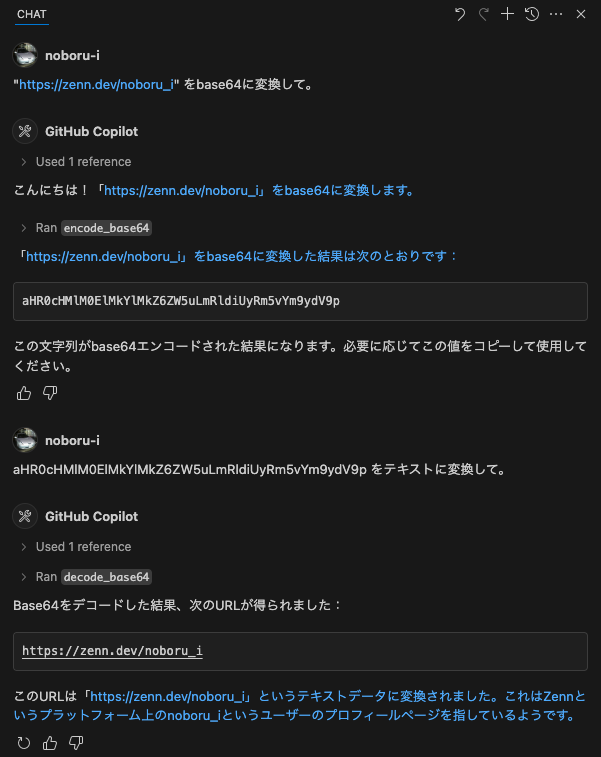
カラーコード変換
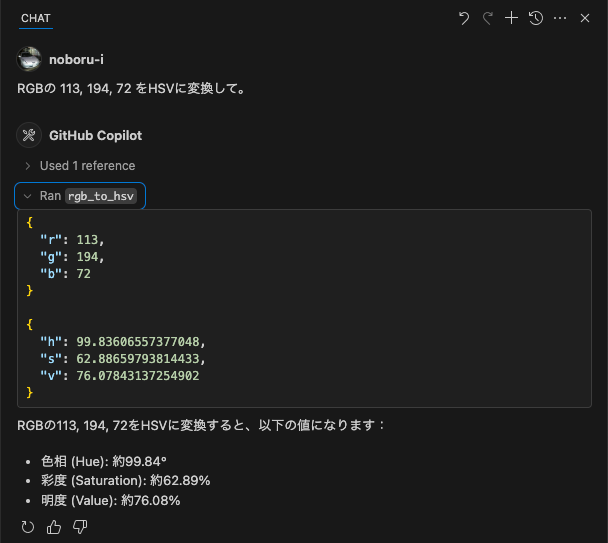
unixtime変換
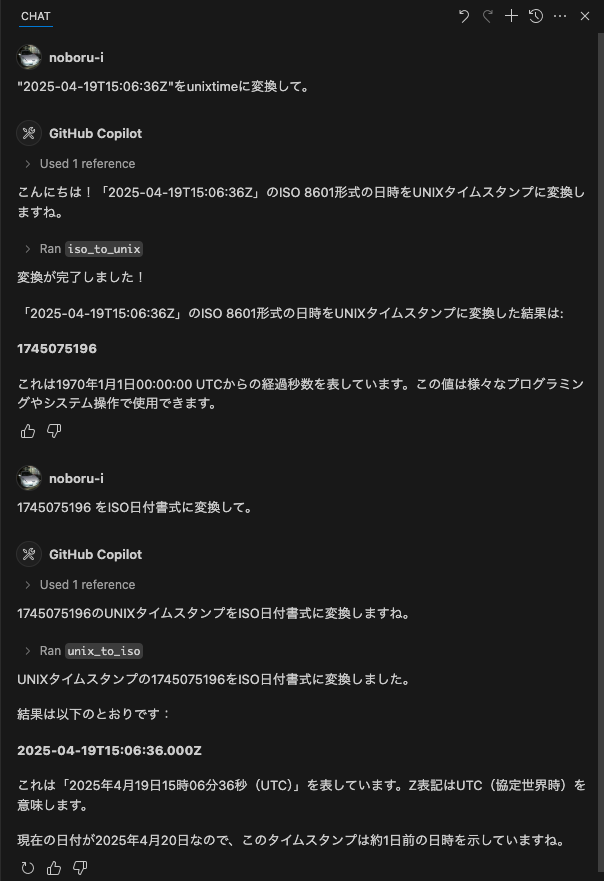
QRコード生成

※ 現状、VS Code / VS Code Insider 1.100.0 では、生成結果をうまく表示してくれません。
※ Claude Desktopでも、 "View result from ..." を展開しないと表示されません。
(対応方法をご存じの方がいれば、教えて下さい。。。)
JWTデコード
https://jwt.io/ と同様な結果が出力されます。

UUID生成
MCP toolではv4とv7の両方が生成されますが、AIが取捨選択してくれます。

プレースホルダー画像生成

※ QRコード生成と同様、Claude Desktopでしか動作していません。。。
組み合わせて利用
「どんなツールを利用したらよいだろうか?」を考える必要がなく、欲しい情報・実行してほしい処理を直接依頼できます。
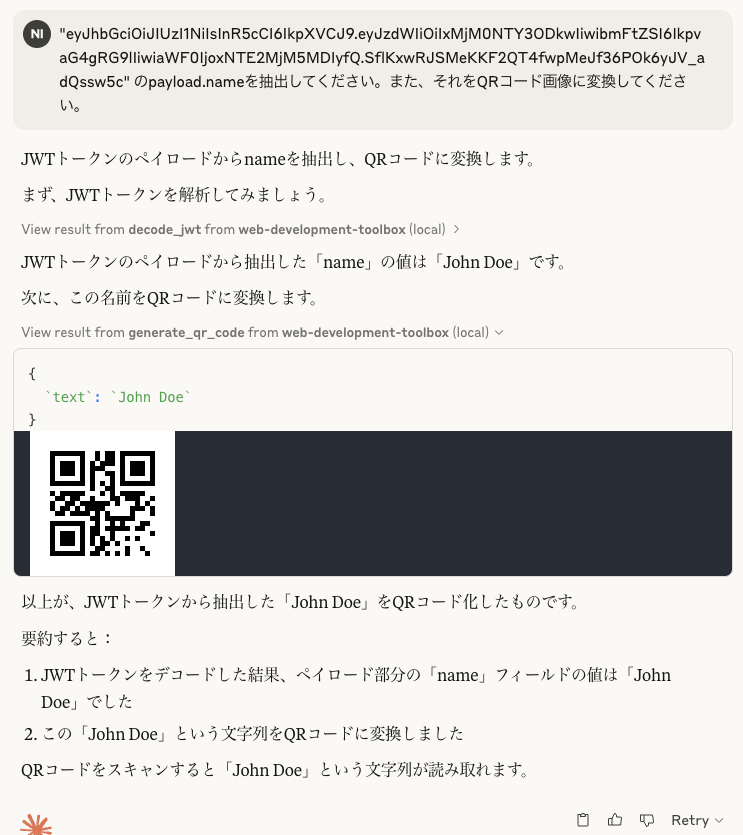
まとめ
「web-development-toolbox-mcp-server」が、日常業務の効率化のお役に立てれば幸いです。
関連リンク
- GitHub: https://github.com/noboru-i/web-development-toolbox
- npm: https://www.npmjs.com/package/web-development-toolbox-mcp-server
付録:MCPサーバー作成時のTips
デバッグ方法
「どのMCPサーバーが使われるのか?」は生成AIのさじ加減なので、E2Eでの自動テストなどの手法は確立されていない認識です。
その中でも、ちょっとでもラクしてデバッグしたいと思い、いくつかの方法を行いました。
前提として、TypeScriptの @modelcontextprotocol/sdk@1.9.0 を利用しています。
(気がついたら、すでにマイナーバージョンアップしたものが公開されてますね。。。)
1. MCP inspector
npm run build & npx @modelcontextprotocol/inspector node dist/index.js と実行すると、
🔍 MCP Inspector is up and running at http://127.0.0.1:6274 🚀 と出力されるので、そのURLにアクセスすると、以下の表示となります。

そこから、
"Connect" > "List tools" > テスト対象のtool > データを入力して "Run Tool"
とすると、実装したMCPツールが確実に呼び出されます。
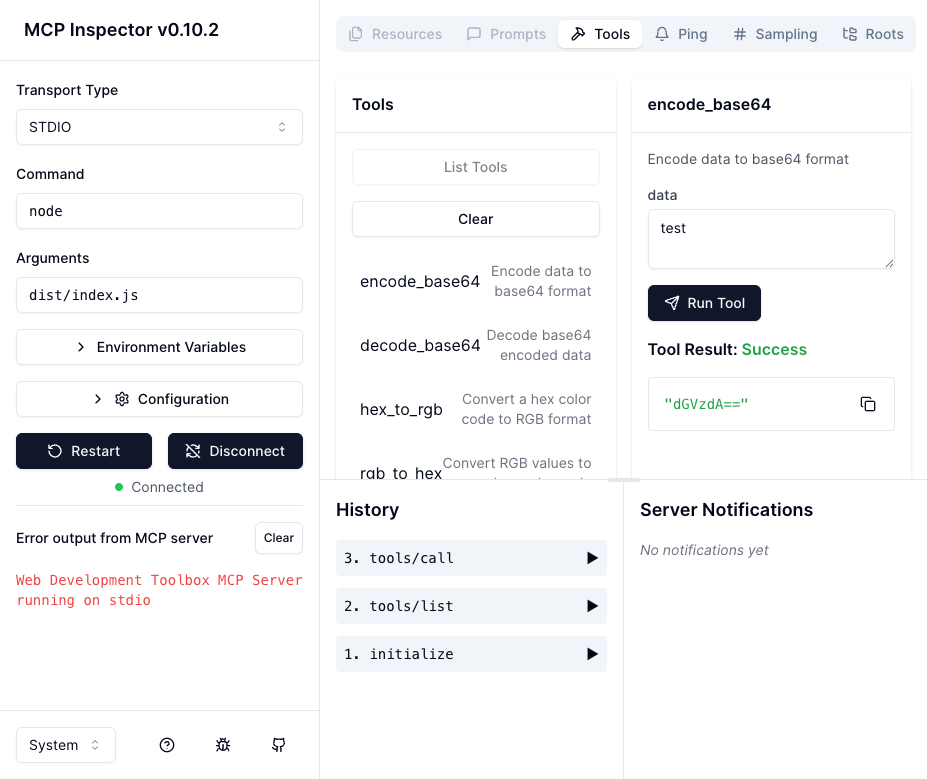
実装中に console.error があると、左下にログ出力されるので、デバッグも容易です。
example-project
MCP inspector によって、「呼び出されたあと、確実に動作するのか」はテストできますが、
そもそも、MCP toolの description や inputSchema の意図がうまくAIに伝わらず、選択してもらえなかったら意味がありません。
VS Codeで開発して、そのプロジェクト内で mcp.json を定義しても、うまく動いてくれないケースがありました。
そのため、以下のような .vscode/mcp.json を持つディレクトリをプロジェクト内に作成し、それを別ウィンドウとして開くことで、テスト環境としました。
(相対パスで指定できたので、repositoryがどこにcloneされても動作するはず、、、です。)
{
"servers": {
"web-development-toolbox": {
"command": "node",
"args": [
"${workspaceFolder}/../dist/index.js"
]
}
}
}

コード修正後は、本体側で npm run build を行い、
テスト環境側で、 mcp.json の servers の下にある Restart を押すことで再読み込みされ、
Copilot chat viewで自然言語による指示を出し、実際に「AIに選択してもらえるのか?」などを確認しました。
Claude Desktop
使用例のところでも書いた通り、現時点のVS Codeでは、MCP toolから画像データを返却しても、うまく解釈してくれませんでした。
そのため、「MCPの本家」であるClaude Desktopでも動作確認を行いました。
{
"mcpServers": {
"web-development-toolbox": {
"command": "node",
"args": [
"/full_path_to_project/web-development-toolbox/dist/index.js"
]
}
}
}
こちらはnpm packageとして配布する前に動作確認をしたいので、 node コマンドで実行しています。
また、相対パスで指定できないので、フルパスで指定しました。
コード変更後は npm run build を実行し、一度Claude Desktopを終了(Command + q)し、再起動して確認しました。
Claude DesktopでのMCPログの確認
Claude Desktopは、macでは ~/Library/Logs/Claude に出力されるようです。
また、 console.log を使うと、stdioのメッセージとバッティングして、ログとして出力されない。(おそらく、変なエラーになる)
そのため、console.error を使う必要があります。
The server MAY write UTF-8 strings to its standard error (stderr) for logging purposes.
付録のまとめ
このあたりのデバッグ環境、もうちょっと楽になると嬉しいですね。。。
(この記事は、AIに作ってもらったあとに調整しました)
Discussion